音楽ファイルの形式を変換したいとき、VLCメディアプレーヤーは無料で使える便利なツールです。
VLCは、MP4、MKV、MP3、WAVなど多くの形式に対応したメディア プレーヤーです。再生機能のほか、形式変換も行えます。
この記事では、VLCを使ってMP3を変換する手順を丁寧に解説します。また、VLCでMP3を変換できない時の代替策も用意しました。
ステップ1、VLCメディアプレーヤーを公式サイトからダウンロードしてインストールします。
ステップ2、メニューバーから「メディア」>「変換/保存」を選択します。もしくは「Ctrl+R」を押します。
ステップ3、「メディアを開く」画面で「+追加」ボタンを押して、MP3ファイルをVLCにインポートします。次は、「変換/保存」ボタンを押します。
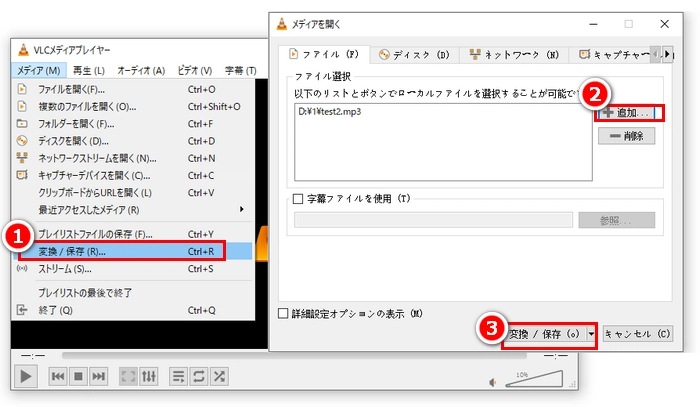
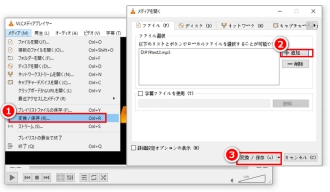
ステップ4、変換画面の「プロファイル」欄で、必要な音声形式を選択します。下の「参照」をクリックして、ファイル名、保存先を指定したら、「OK」を押します。
選択できる音声形式は、MP3、OGG、WAV、FLAC、CDのみです。他の音声形式に変換したい場合は、下記のWonderFox HD Video Converter Factory変換ソフトをお薦めします。
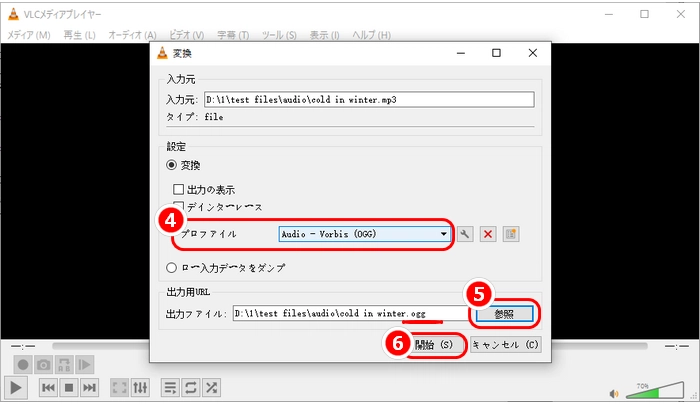
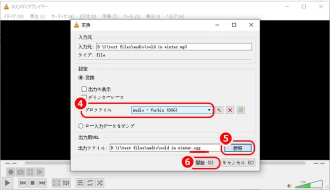
ステップ5、「開始」をクリックして、VLCメディア プレイヤーでMP3を変換します。
VLCは専用の形式変換ソフトではないため、出力形式が限られていたり、変換手順がやや複雑に感じられることがあります。
その場合はWonderFox HD Video Converter Factoryという変換ソフトをお薦めします。
このソフトは、500以上の形式やデバイスがプリセットされ、MP4、WAV、MKV、MOV、M4Aなどの形式とMP3の相互変換が可能です。
また、必要に応じてMP3ファイルの長さを編集したり、複数のMP3ファイルを結合したり、MP3のパラメータを変更したりすることもサポートします。さらに、ダウンロード、GIF作成、録画、字幕エクスポートなどの機能もあります。
WonderFox HD Video Converter Factory Proを起動し、「変換」をクリックします。
「+ファイル追加」をクリックして、MP3ファイルをソフトにインポートします。
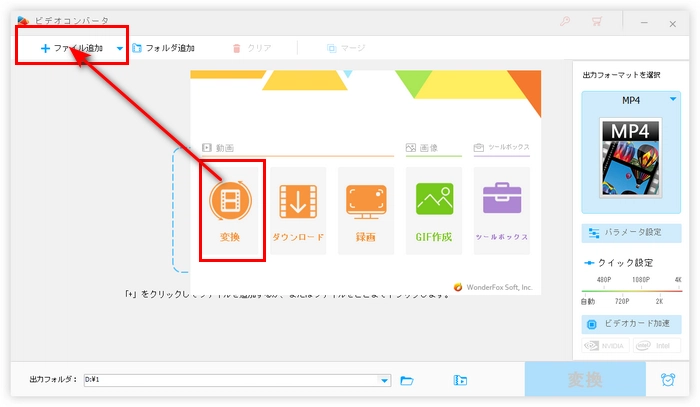
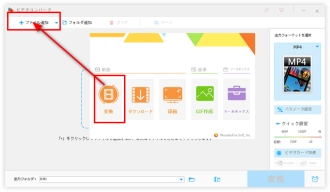
右側の「出力フォーマット」アイコンを押すと、出力形式リストが表示されます。
「音楽」カテゴリに移動し、お好きな音楽形式を選択します。動画形式を選択したい場合は、「動画」カテゴリに移動してください。
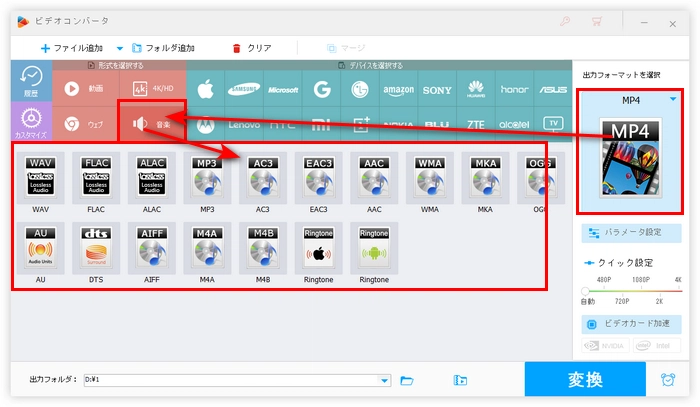
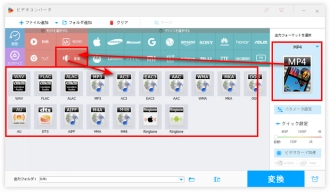
下の「出力フォルダ」欄でファイルの保存先を設定します。
最後「変換」をクリックして、VLCの代わりにMP3を他の形式に変換できます。
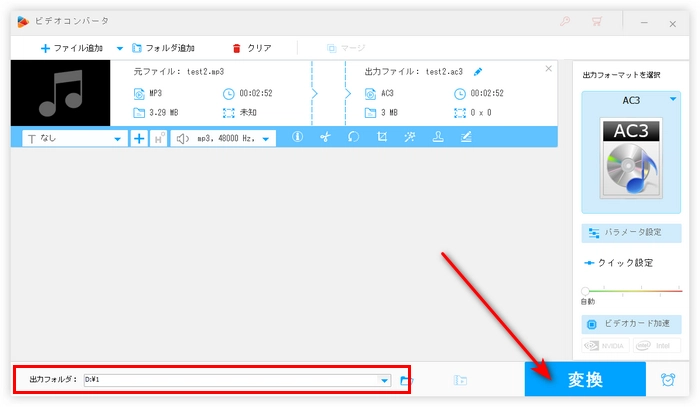
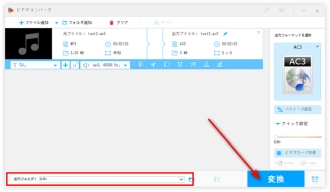
以上はVLCでMP3を変換する方法およびその代替策でした。
WonderFox HD Video Converter Factory Proは優れた形式変換ソフトです。VLC media playerでMP3を変換できない場合、ぜひこのソフトを 無料ダウンロード 無料ダウンロードして、使ってみてください。この記事はお役に立てれば幸いです。
ここまで読んでいただき、ありがとうございました。
利用規約 | プライバシーポリシー | ライセンスポリシー | Copyright © 2009-2025 WonderFox Soft, Inc. All Rights Reserved.